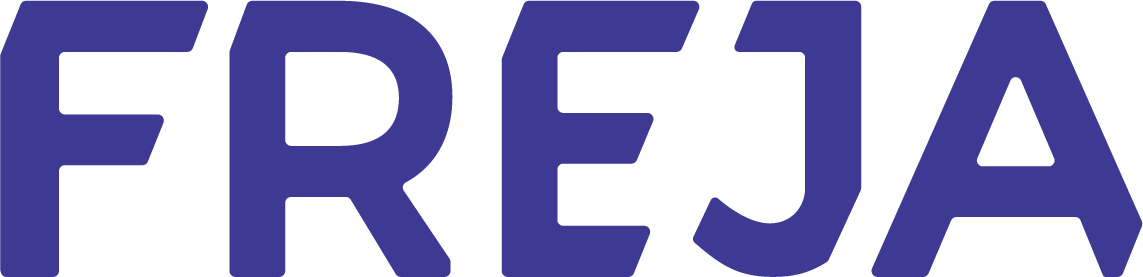Registratie
Elke stap in het registratieproces van Freja heeft hieronder een eigen sectie. Bekijk de sectie die voor jou relevant is.
Freja geregistreerd met e-mail
Voer je e-mailadres in de app in en we sturen je een bevestigingslink. Je kunt deze bevestigen via je telefoon of via je browser.
Kun je de bevestigingsmail niet vinden, kijk dan in je spammap.
Veelgestelde vragen over de e-mail:
Ik ontvang geen bevestigingsmail
Controleer of je e-mailadres juist is, kijk in je spammap en in je prullenbak. Kun je de mail nog steeds niet vinden, stuur dan de bevestigingsmail opnieuw vanuit de mobiele app.
Maak je eigen pincode aan in Freja en zorg dat je deze onthoudt. Je gebruikt hem om Freja te openen en acties in de app goed te keuren.
Je kunt biometrie gebruiken, maar dat is optioneel; je pincode blijft altijd als back-up beschikbaar.
Veelgestelde vragen over de pincode:
Ik ontvang geen pincode
Wij sturen geen pincodes. Je moet zelf je pincode instellen.
Wat als ik mijn pincode vergeet?
Je kunt je pincode resetten via Instellingen in Freja.
Kan ik de biometrie van mijn telefoon gebruiken in plaats van de pincode?
Ja, maar je moet altijd een pincode instellen als back-up.
Freja geverifieerd met identiteitsdocument
Maak een foto van jezelf
Omdat Freja je digitale identiteitsdocument wordt, moet je foto geschikt zijn. Zorg ervoor dat je gezicht duidelijk zichtbaar is, net zoals bij een pasfoto.
Je kunt het zo vaak proberen als je wilt als je niet tevreden bent met de uiteindelijke foto.
Hoe maak je een goede foto
Hier zijn enkele tips voor het maken van een foto voor Freja:
- Zorg voor goede belichting
- Zorg dat je gezicht duidelijk zichtbaar is
- Ga voor een witte achtergrond staan
- Zet hoeden of andere hoofddeksels af (religieuze kleding zoals een hijab is toegestaan)
- Zet je zonnebril af

Veelgestelde vragen over de foto in Freja:
Kan ik mijn foto later veranderen?
Ja, je zit niet vast aan dezelfde foto als je er niet tevreden mee bent.
Om dit te doen, ga naar Instellingen > Account beheren > Foto wijzigen.
Om je te registreren, kun je het volgende gebruiken:
- je biometrische paspoort, of
- je nationale ID-kaart als je burger bent van een EU/EER-land (behalve Denemarken en IJsland).
Opmerking: biometrisch = bevat een ingebouwde NFC-chip.
Het registreren van je biometrische ID in Freja bestaat uit 2 stappen:
- Scan de fotopagina van de biometrische ID met de camera van je telefoon
- Lees de NFC-chip met de NFC-lezer van je telefoon
Voor een soepele scan, bereid je als volgt voor:
- Lees de instructies op het scherm zorgvuldig
- Zorg dat je in een goed verlichte ruimte bent
- Tik op ‘Start’ wanneer je klaar bent
- Mogelijk moet je Freja toestemming geven om je camera te gebruiken
BELANGRIJK! Als je een biometrisch paspoort gebruikt, verwijder dan eventuele hoesjes, omdat deze de scan kunnen verstoren.
- Plaats je ID zodat het binnen het kader past
- Druk op de knop wanneer je klaar bent om te scannen
NFC-chip lezen
Op iPhones:
- Plaats je kaart op een vlakke ondergrond en houd deze op zijn plaats
- Druk op de knop ‘Start’ om te beginnen
- Plaats de bovenkant van je telefoon op de onderste helft van de kaart
- De scan begint; raak niets aan en laat deze volledig voltooien
Op Android:
- Plaats je kaart op een vlakke ondergrond en houd deze op zijn plaats
- Druk op de knop ‘Start’ om te beginnen
- Plaats de bovenkant van je telefoon op de onderste helft van de kaart
- Wacht tot de scan begint en houd je apparaat stil totdat deze voltooid is
- Als er niets gebeurt, beweeg je apparaat langzaam omhoog om het signaal op te vangen
- Open je paspoort op de pagina met je foto en persoonlijke gegevens
- Leg je open paspoort op een stevige ondergrond en houd het open
- Pas de vorm van je paspoort in het kader van de app. Er zijn kleine markeringen die je helpen om je paspoort goed in het kader te plaatsen
- Zorg ervoor dat je je foto of andere belangrijke informatie niet met je vingers bedekt

Als je problemen hebt tijdens deze stap, kun je je paspoortgegevens handmatig invoeren.
De NFC-chip uitlezen
Dit werkt wanneer de NFC-lezer van je telefoon en de chip in je biometrisch paspoort met elkaar communiceren. Hiervoor moeten je telefoon en paspoort fysiek heel dicht bij elkaar zijn.
Zo lees je de NFC-chip van je paspoort uit:
- Tik op de knop ‘Start’ om het proces te beginnen.
- Plaats je telefoon direct op het gesloten paspoort.
- Wacht tot de scan begint en houd je toestel stil totdat deze voltooid is.
- Gebeurt er niets? Beweeg je telefoon dan langzaam rond om het signaal op te vangen.
BELANGRIJK! De NFC-lezer van je telefoon bevindt zich mogelijk niet aan de bovenkant van het toestel, zoals in de video wordt getoond. Als er geen verbinding tot stand komt, kan het meerdere pogingen kosten om je telefoon en paspoort zo uit te lijnen dat het uitlezen werkt.
Controleer of alle gegevens kloppen
Je kunt nu dubbelchecken of al je persoonlijke gegevens juist zijn.
Als er iets niet klopt, kun je het corrigeren.
Laatste veiligheidscontrole
We moeten er zeker van zijn dat jij actief kiest om Freja te krijgen.
Dit duurt slechts enkele momenten.
Ons beveiligingsteam voert controles uit op weekdagen tussen 08.00 en 22.00 CET, en in het weekend in beperkte mate. Houd er dus rekening mee dat wanneer je je midden in de nacht aanmeldt, we je identiteit mogelijk niet direct kunnen verifiëren.
Je ontvangt een melding in Freja zodra de controle is voltooid.
Freja+ alleen voor gebruik in Zweden
Freja+ is het hoogste beveiligingsniveau in Freja en is vereist om toegang te krijgen tot de meeste Zweedse e-diensten, vooral overheidsdiensten zoals de Zweedse Belastingdienst (Skatteverket) of 1177.se.
Als je in Zweden woont en Freja+ nodig hebt, vind je meer informatie op de Zweedse website.
Als je een buitenlandse burger bent die in Zweden woont, kun je Freja+ krijgen als:
- Je uit een EU-/EER-land komt
- Je een geverifieerd coördinatienummer (samordningsnummer) hebt dat is uitgegeven door de Zweedse Belastingdienst (Skatteverket)